Annuncio pubblicitario
Automator di Apple è probabilmente una delle applicazioni più sottoutilizzate ma potenti che viene installata con i sistemi operativi Leopard e Snow Leopard. Ti consente di creare flussi di lavoro personalizzati per l'automazione per attività ripetitive che esegui sul tuo Mac.
Questo articolo di esercitazione si concentra su tre ulteriori hack: uno che crea pagine Web in formato mobile sul tuo Mac; un altro che ti aiuta a stampare rapidamente i documenti selezionati; e l'ultimo crea una copia in miniatura dei file di immagine selezionati. Ognuno di questi hack è un veloce risparmiatore di tempo che richiede solo pochi minuti per essere creato.
Pagine Web formattate mobili
Ormai probabilmente avrai notato se usi un iPhone o iPod Touch che alcune pagine web sono più accessibili nel formato del telefono cellulare che nel formato del browser web più grande. Indica nel caso, Google Voice. Non utilizzo molto il telefono Web sul mio Mac, ma quando lo faccio accendo la versione mobile. Ecco come appare sul mio Mac.

Ora ecco come crearlo usando Automator. Questo, ovviamente, può essere fatto per qualsiasi sito Web o pagina in formato mobile.
Avvia Automator (che si trova nella cartella Applicazioni) e fai clic sul modello Applicazione, quando la finestra del modello viene visualizzata. Questa automazione potrebbe anche essere salvata come voce di servizio (consultare il Articolo MUO, Come creare le opzioni di menu dei tuoi servizi su Mac. Come creare le opzioni di menu dei tuoi servizi su Mac Leggi di più )
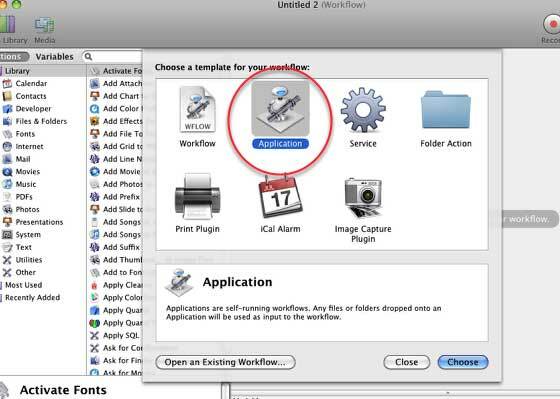
1. Ora fai clic sulle azioni Internet nella libreria Azioni.

2. Fai clic sull'azione "Ottieni URL specifici" nella seconda colonna.
3. Trascina l'azione nel riquadro del flusso di lavoro dell'automatore. Dove viene indicato il segnalibro Apple, fai clic e modificalo nella pagina Web mobile che desideri utilizzare. In questo caso, lo è http://www.google.com/voice
Ora torna alla libreria Azioni ed esegui gli stessi passaggi precedenti: 1: azioni Internet, 2: popup sito Web, 3: trascina nel riquadro del flusso di lavoro. Lascia le impostazioni come sono.
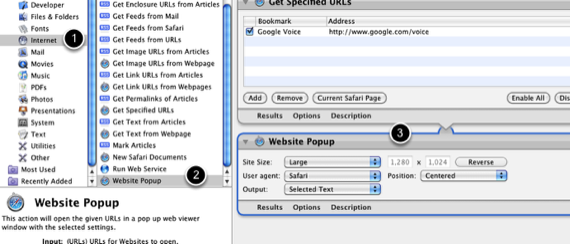
Infine, salva il flusso di lavoro dell'automatore per pronunciare la cartella Applicazioni. Quando fai clic su quella che ora è un'applicazione, la tua pagina web mobile selezionata si aprirà come tale sul tuo computer. Se prevedi di usarlo su base regolare, puoi ovviamente trascinare l'applicazione del flusso di lavoro sul dock.
Stampa rapida di uno o più documenti
Ho alcuni documenti che stampo regolarmente e questo trucco mi fa risparmiare qualche clic e tempo perché quando faccio clic sul flusso di lavoro, stampa automaticamente i documenti selezionati senza che io debba passare attraverso il processo di apertura del documento e di stampa esso. Questo flusso di lavoro può anche essere creato come voce di menu Servizio, quindi quando si seleziona un file è possibile stamparlo automaticamente senza aprire il file.
1. Ancora una volta, avvia Automator e seleziona il modello Applicazioni.
2. Individua i documenti che desideri vengano stampati automaticamente. Trascina quel file di documento nel riquadro del flusso di lavoro di Automator. Verrà creato un oggetto Finder specificato per quel documento. Il documento originale non sarà modificato.
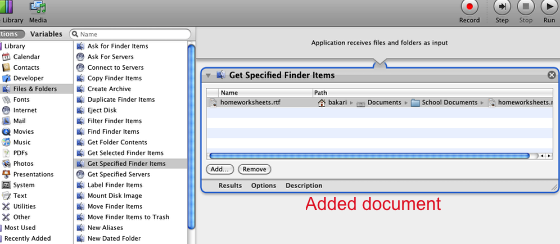
3. Fai clic su Utilità nella libreria Azioni. Fai clic sull'azione Stampa elementi del Finder e trascina nell'area del flusso di lavoro. Nota: se si desidera poter modificare le impostazioni di stampa prima della stampa del documento, fare clic su Opzioni nella parte inferiore dell'azione e selezionare "Mostra questa azione quando viene eseguito il flusso di lavoro".
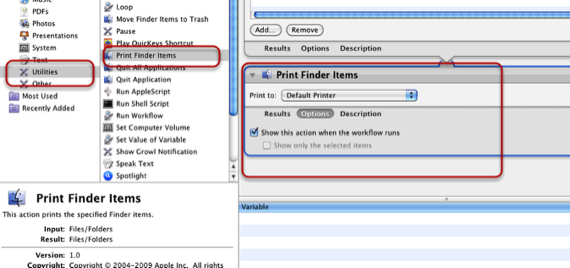
4. Ora salva il flusso di lavoro come un'applicazione e sei a posto. Quando si fa clic sull'applicazione salvata, verrà automaticamente stampato il documento.
Crea immagini in miniatura
Questa azione creerà una copia in miniatura di un file di immagine.
1. Avvia un nuovo flusso di lavoro di Automator, ma questa volta scegliamo il modello di servizio.
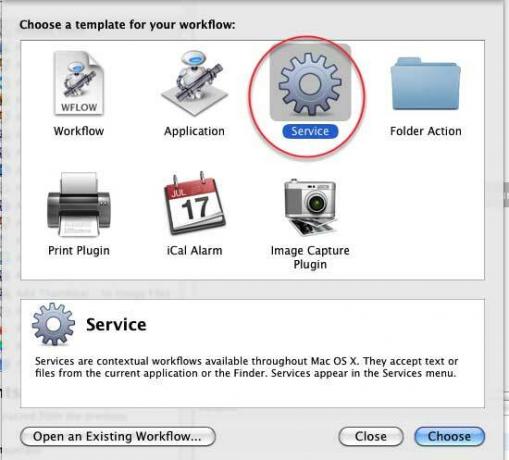
2. Nella parte superiore del riquadro del flusso di lavoro, selezionare "file immagine" dal menu a discesa a sinistra.
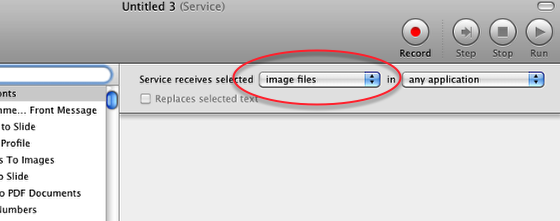
3. Fai clic su Foto nella libreria Azioni, quindi seleziona e trascina l'azione "Crea immagini in miniatura" nel riquadro del flusso di lavoro. Ancora una volta, è anche possibile fare clic su "Mostra questa azione quando viene eseguito il flusso di lavoro" se si desidera l'opportunità di modificare le impostazioni prima della creazione della miniatura.

4. Finalmente salva il flusso di lavoro. Assegna un nome simile a "Immagine in miniatura". Verrà salvata come voce Servizi.
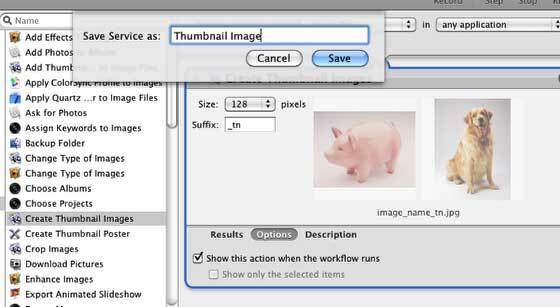
Ora, quando fai clic con il tasto destro o fai clic tenendo premuto il tasto Ctrl sul file immagine, puoi selezionare Miniatura immagine nel menu contestuale Servizio; l'azione verrà eseguita, creando una copia in miniatura dell'immagine selezionata.
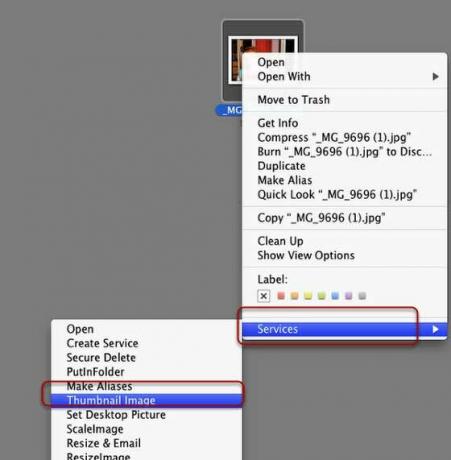
Facci sapere se riscontri problemi con questi flussi di lavoro. Inoltre, informaci di eventuali flussi di lavoro di Automator che hai creato.
Bakari è uno scrittore e fotografo freelance. È un utente Mac di vecchia data, un fan della musica jazz e un uomo di famiglia.